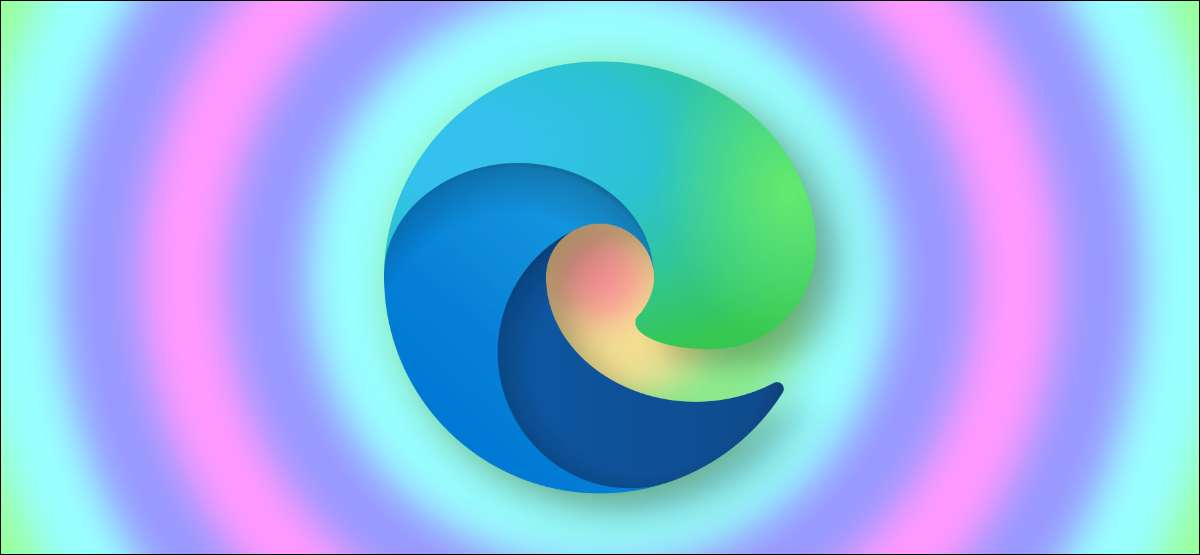
Microsoft Edge מאפשר לך להוסיף ערכות נושא כדי לשנות את הופעת הדפדפן ולהפוך אותו נראה אישי יותר. אם אתה רוצה לעשות קצה נראה יותר כיף, אתה יכול בקלות להתקין נושאים (ולהסיר אותם) ללא טרחה.
לפני תחילת, אתה צריך עדכון של Microsoft Edge. לגרסה הזמינה האחרונה. לאחר מכן, אתה יכול להתאים אישית את החוויה שלך ללא טרחה.
כיצד להוסיף נושאים חדשים ב- Microsoft Edge
חנות התוספים של Microsoft Edge מציעה 24 ערכות נושא רשמיות כדי לשנות את המראה של הקצה ולהרגיש. התקנת נושאים היא אחת הדרכים לג'אז למעלה דברים מבלי לעבור מצב כהה בקצה .
פתח את ה Microsoft Edge Add-Ans Store וללכת לסעיף "נושאים".
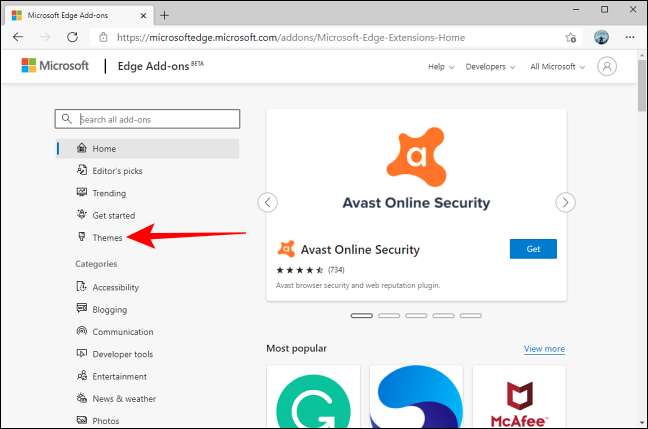
כאשר מצאת את הנושא שברצונך, לחץ על הלחצן "קבל" כדי להוסיף אותו לדפדפן האינטרנט.
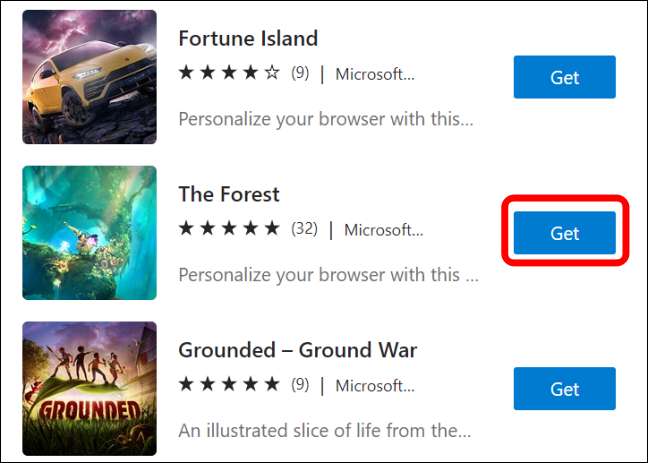
קצה יבקש ממך אישור. לחץ על הלחצן "הוסף נושא".
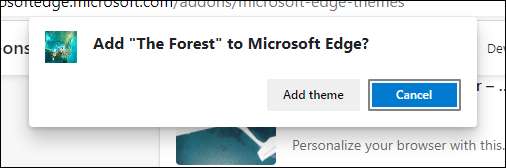
פעולה זו תחיל את הנושא ל- Microsoft Edge. כפתור קבל ליד הנושא יהיה אפור החוצה, וכן באנר יופיע בחלק העליון של המסך.
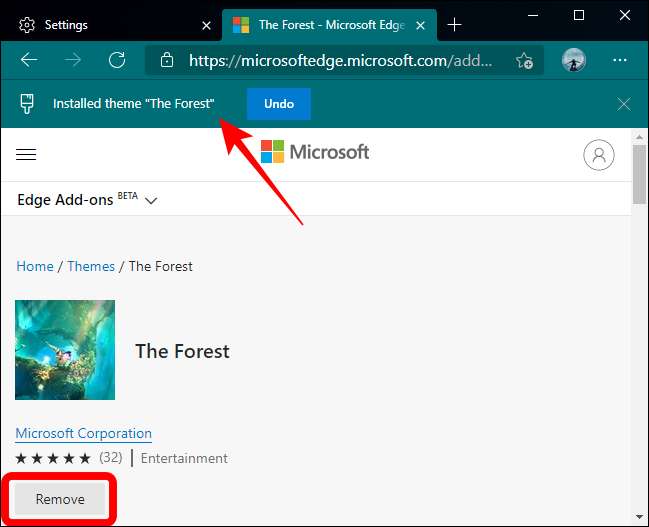
לאחר מכן, תוכל להמשיך להשתמש בקצה ללא צורך להפעיל מחדש את הדפדפן.
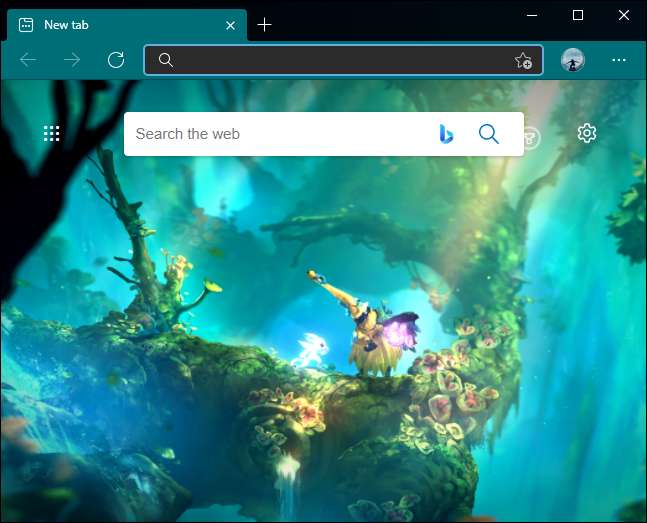
קָשׁוּר: כיצד לסנכרן כרטיסיות קצה של Microsoft
כיצד להתקין את הנושאים של Google Chrome ב- Microsoft Edge
מאז פרויקט Chromium כוחות את דפדפן Microsoft Edge, אתה לא מוגבל לחנות ההרחבה של EDGE. אתה יכול בקלות להתקין את Google Chrome נושאים בקצה גם כן.
פתח את ה חנות האינטרנט של Google Chrome בקצה ולחץ על הקטע "נושאים" בעמודה בצד שמאל.
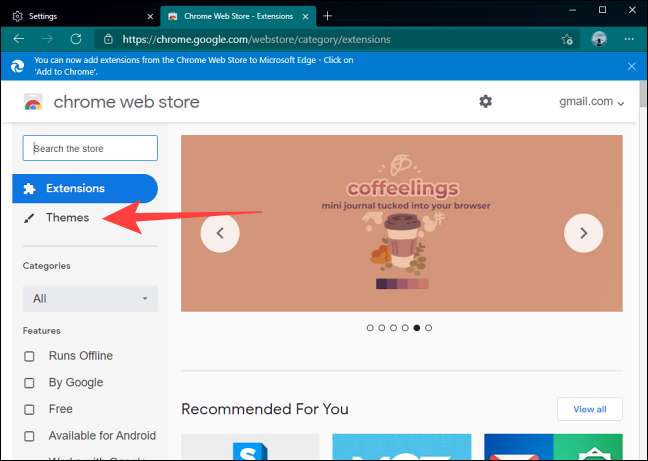
באפשרותך לעיין בעובדים שנוספו מ- Google או על-ידי אמנים לפי דירוג, או שתוכל להשתמש בסרגל החיפוש. כאשר אתה מוצא את הנושא שמתאים לדרישות שלך, לחץ על התמונה הממוזערת שלו כדי לעבור לדף 'נושא'.
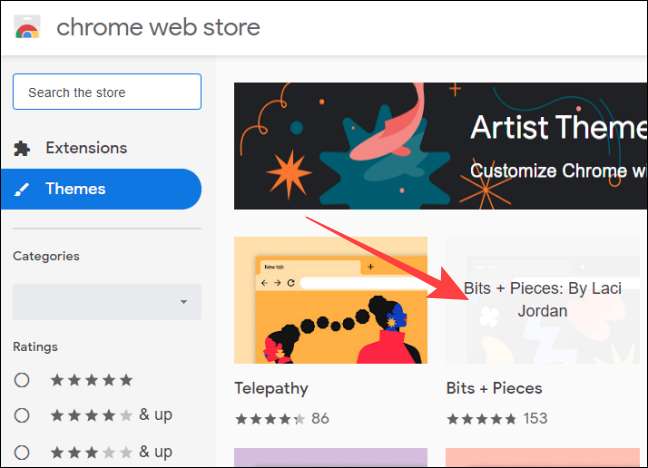
לחץ על "הוסף לכרום" כפתור - אל תדאג, זה יעבוד על הדפדפן קצה גם כן.
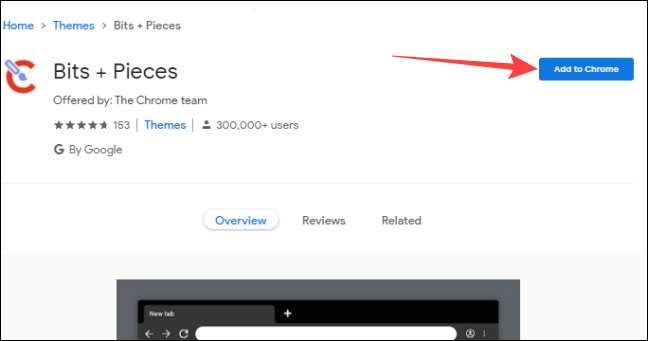
כאשר הנושא נוסף ל- Microsoft Edge, כפתור "הוסף ל- Chrome" יהיה אפור והודעה תופיע בחלק העליון.
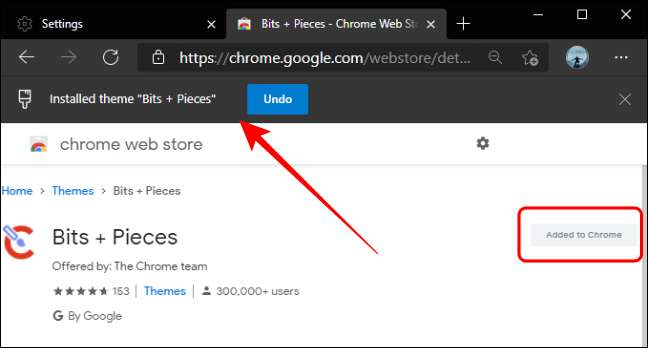
לא תצטרך להפעיל מחדש את דפדפן הקצה לאחר מכן.

קָשׁוּר: כיצד להתקין את הרחבות של Google Chrome ב- Microsoft Edge
כיצד להסיר או להסיר מחדש את הנושאים מ- Microsoft Edge
לבדוק ולהחיל נושאים חדשים ל- Microsoft Edge הוא די קל. עם זאת, זה קצת מסובך להסיר או להסיר אותם נושאים מקצה והמחשב שלך.
אש את הדפדפן קצה ולחץ על סמל תפריט שלוש נקודות בפינה השמאלית העליונה. מהתפריט הנפתח שנפתח, בחר "הגדרות".

בחר את הקטע "מראה" בצד שמאל.
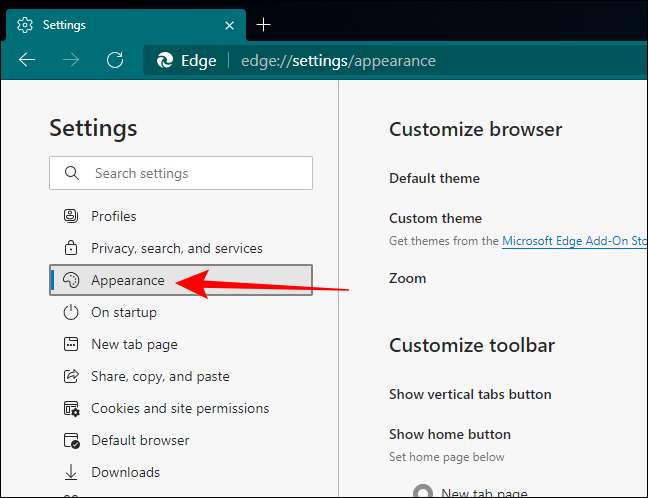
תחת סעיף "הנושא המותאם אישית", לחץ על קישור הנושא כדי לפתוח את דף הנושא בלשונית חדשה.
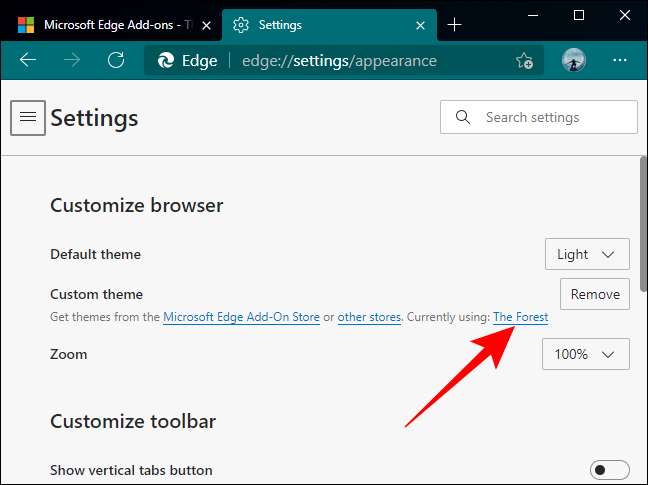
בכרטיסיה דף הנושא, לחץ על כפתור "הסר" כדי להסיר את הנושא מן הקצה.
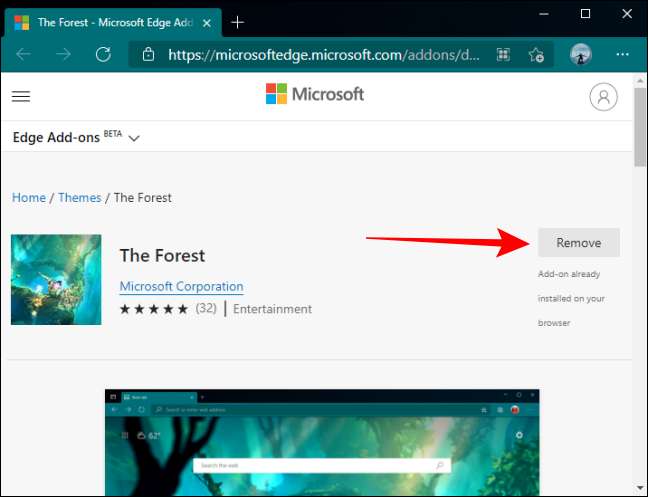
מיקרוסופט אדג מתקינה רק נושא אחד בכל פעם. לכן, כאשר אתה מסיר או להסיר כל נושא, אדג 'גם מסיר את התיקייה הנתונים היחסיים מהמחשב.







